Elemente kopieren und einfügen
Auf dieser Seite
Hier erfährst du, wie du Elemente kopieren und an anderer Stelle einfügen kannst.
1. Wer darf Elemente kopieren und einfügen?
In Fällen darfst du Elemente kopieren und einfügen, wenn du für den entsprechenden Schritt oder den ganzen Fall verantwortlich bist.

Hast du die entsprechende Berechtigung nicht, werden dir die Buttons für das Kopieren und Einfügen nicht angezeigt.
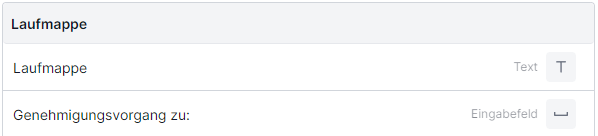
In Prozessvorlagen darfst du Elemente immer kopieren und einfügen, solange die Prozessvorlage nicht freigegeben ist und du die Berechtigung "Prozessvorlagen bearbeiten" in der entsprechenden Organisationseinheit hast.
2. Wichtige Hinweise zu kopierten Elementen
1. Du kannst Elemente in Fällen kopieren (wenn du dort die nötige Berechtigung hast) und in Prozessvorlagen einfügen, und umgekehrt.
2. Beim Einfügen eines in einem Fall kopierten Elements werden die darin enthaltenen Daten aus Datenschutzgründen nicht mitkopiert. Du kannst also nur die Metadaten des Elements (Titel, Pflichtfeld, Hilfetext usw.) kopieren, aber nicht, was in die Felder eingetragen wurde.
3. Referenzen können nicht kopiert werden, da sie bereits eine Form von Kopie anderer Elemente sind. Möchtest du ein bestimmtes Element kopieren, nimm also nicht die Referenz, sondern das originale Element.
3. Elemente kopieren
Klicke den Arbeitsschritt an, in dem du ein Element kopieren möchtest, und dann links in der Werkzeugleiste auf "Arbeitsschritt-Inhalte".
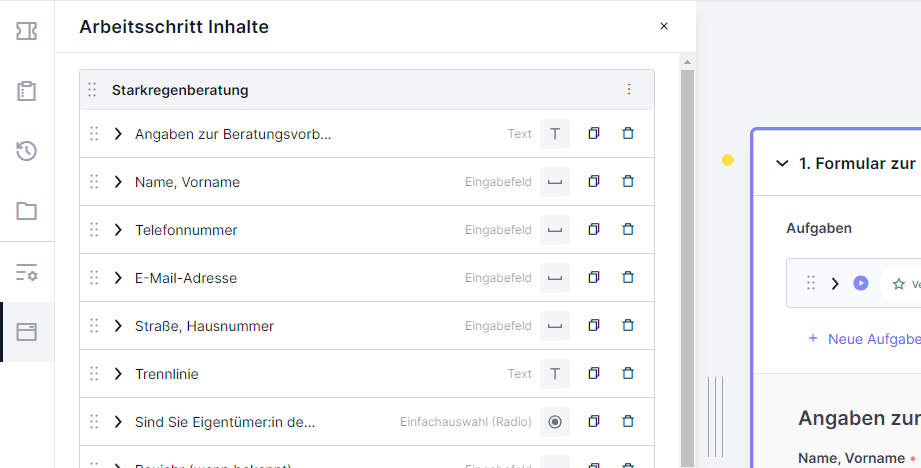
Klicke neben dem Element, das du kopieren möchtest, auf das "Kopieren"-Symbol neben dem Mülleimer.

Das Element wurde in deine Zwischenablage kopiert. Dir wird unten auch eine Nachricht eingeblendet, die dir bestätigt, dass das Kopieren funktioniert hat.

Hinweis: sobald du ein neues Element kopierst, ersetzt dieses das vorige Element in deiner Zwischenablage.
4. Elemente einfügen
Klicke den Arbeitsschritt an, in den du das Element einfügen möchtest, und dann links in der Werkzeugleiste auf den Reiter "Arbeitsschritt-Inhalte".
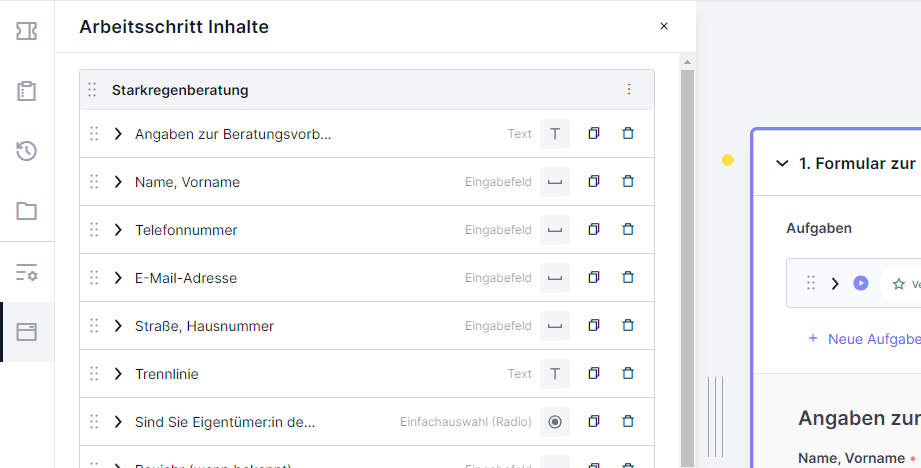
Scrolle zur Elementgruppe, in die du das Element einfügen möchtest.
Klicke unten in der entsprechenden Gruppe auf "Element einfügen".

Das Element wird unterhalb der anderen Elemente in der Gruppe eingefügt.
Um das Element an die richtige Stelle zu schieben, klicke links von seinem Titel auf die sechs Punkte.
Halte die Maustaste gedrückt und ziehe das Element an die Stelle, an der du es haben möchtest.
Lasse die Maustaste dann los.